Windows10截屏工具使用方法
1、点击电脑“开始”菜单,在搜索框中输入“截图工具”,点击进入截图工具窗口中,在菜单中选择“新建”即可开始截图
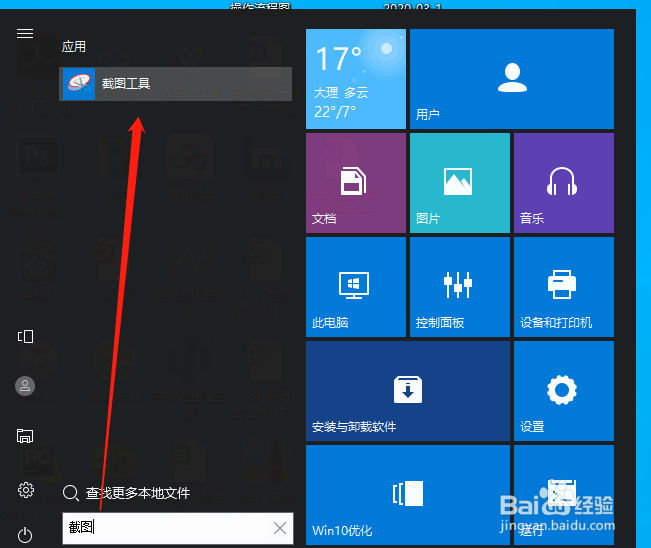
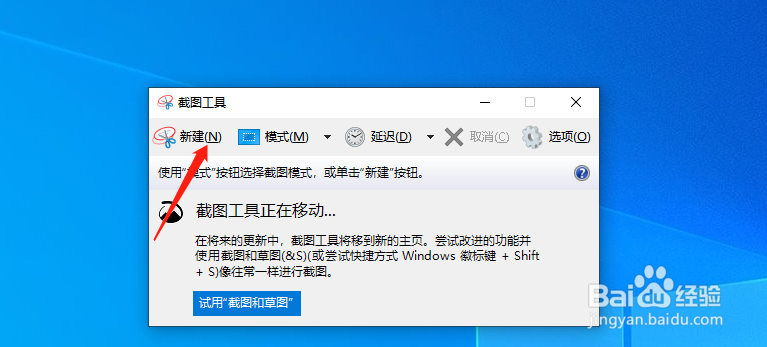
2、拖动鼠标完成截图之后跳出截图工具完成窗口,选择“工具-画笔”可直接在图中进行画笔绘制
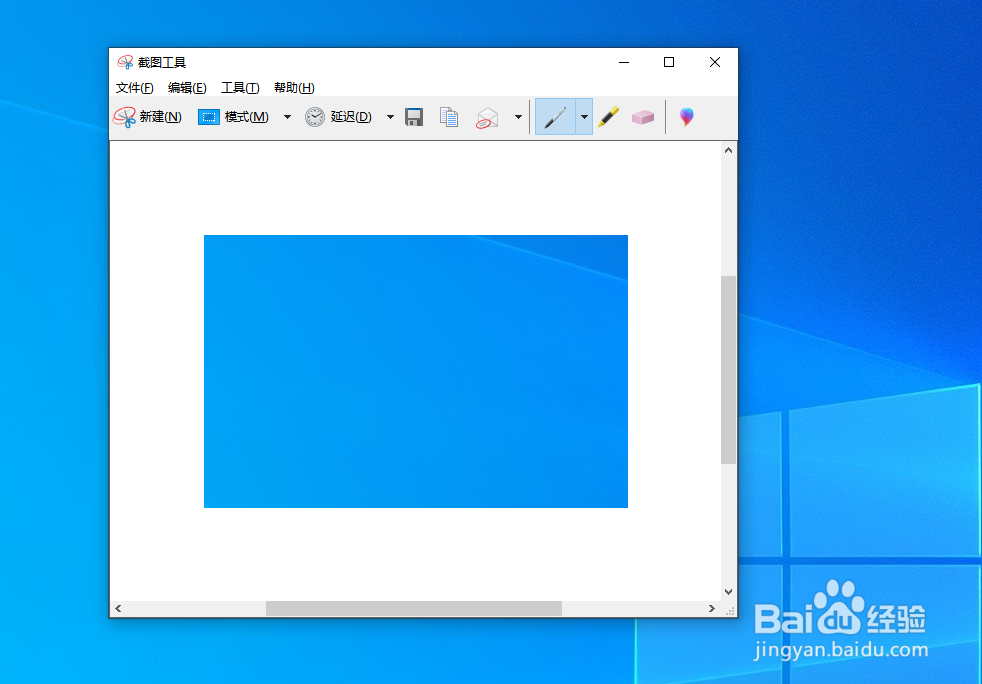

3、选择“模式”工具在下拉列表中选择需要的截图格式,完成后“保存”即可
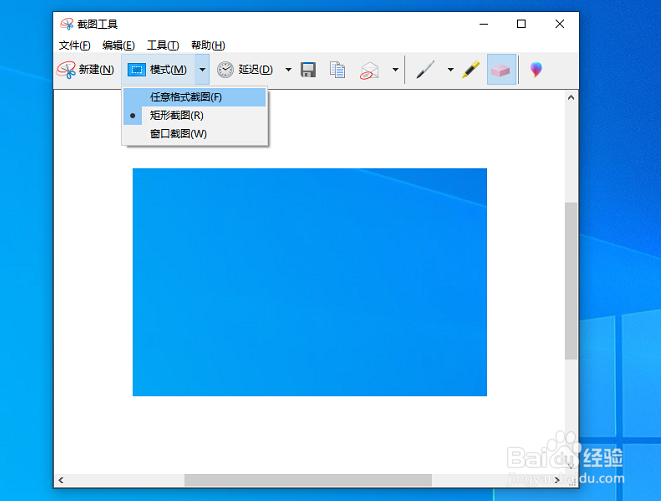
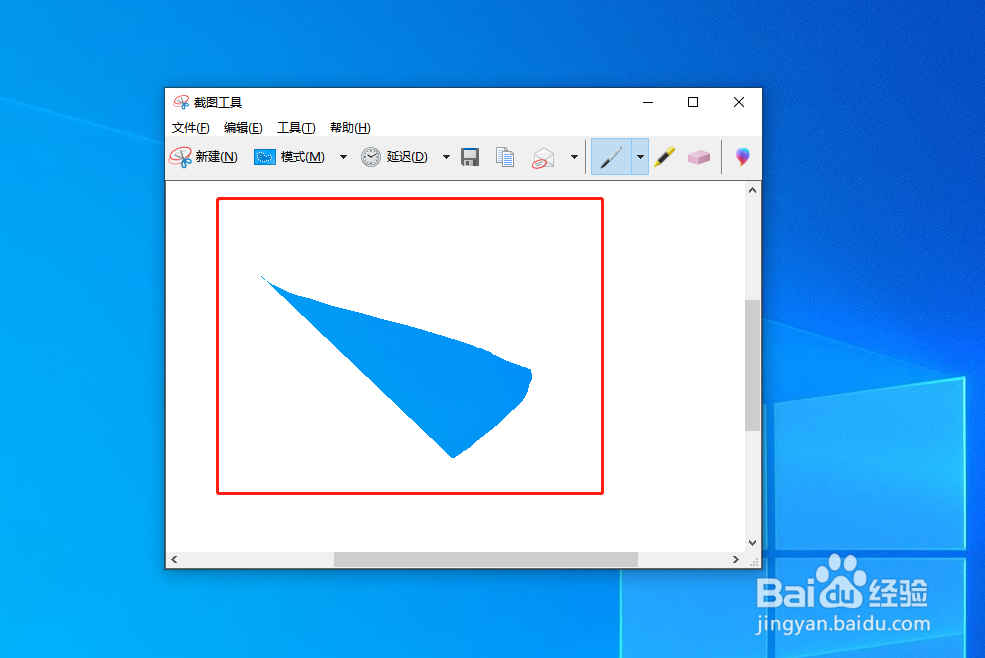
4、使用“win+shift+s”快速调出快捷截图工具,截图完成后打开需要截图的文档,直接粘贴即可


声明:本网站引用、摘录或转载内容仅供网站访问者交流或参考,不代表本站立场,如存在版权或非法内容,请联系站长删除,联系邮箱:site.kefu@qq.com。
阅读量:20
阅读量:135
阅读量:88
阅读量:143
阅读量:113